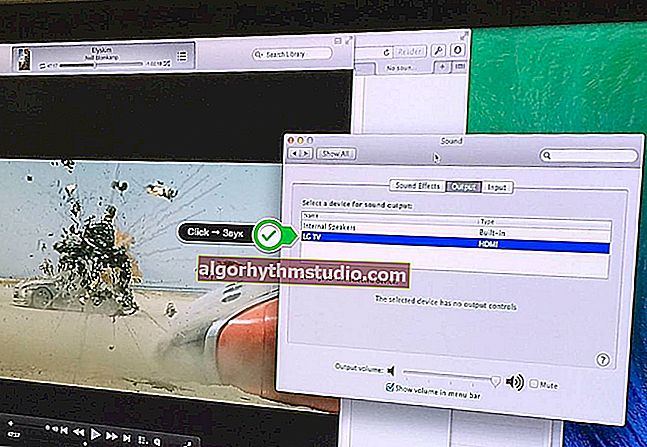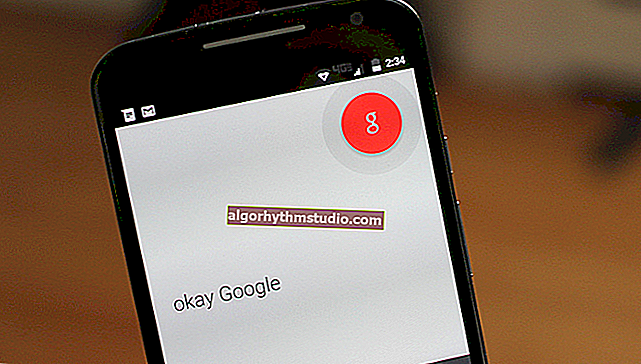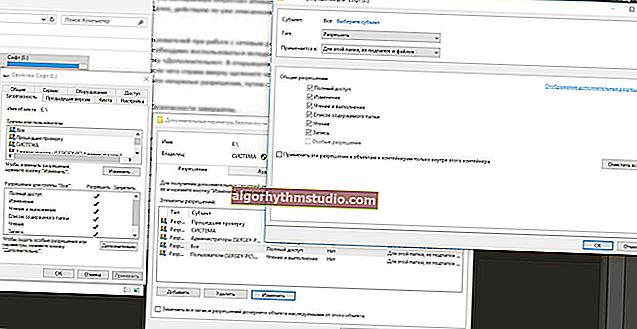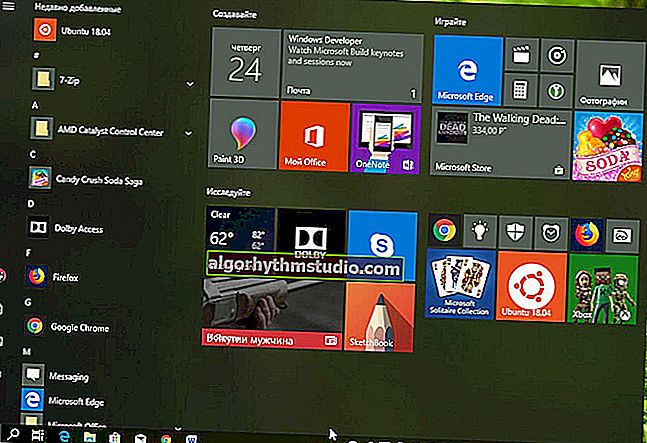Comment mettre à jour l'UEFI (BIOS) d'une carte mère (en utilisant ASRock comme exemple)
 Bonne journée!
Bonne journée!
Lors de la résolution de certains problèmes informatiques, vous ne pouvez tout simplement pas vous passer de la mise à jour du BIOS / UEFI. Le plus souvent, cela peut être nécessaire dans les cas suivants:
- vous avez acheté un nouveau processeur (disque, carte vidéo, etc.), mais la carte ne le voit pas;
- la version actuelle du micrologiciel contient des bogues qui ont été corrigés dans le plus récent;
- dans la version mise à jour de UEFI / BIOS supplémentaire. des options pour rendre votre PC plus rapide et plus pratique. ?
En général, dans cette petite note, j'ai décidé de donner un exemple étape par étape de mise à jour de l'UEFI sur les cartes ASRock (qui sont devenues très populaires récemment).
La note est conçue pour un utilisateur novice, toutes les actions sont sauvegardées par des captures d'écran et des photos. Je ne peux que noter que certains de vos menus peuvent légèrement différer du mien (selon le modèle de carte et la version du firmware).
? Aidez aussi!
Si vous avez un ordinateur portable / netbook, je vous recommande d'utiliser ma note précédente sur la mise à jour du BIOS (par exemple, un périphérique HP).
Important!
1) Tout ce que vous faites selon la description ci-dessous - faites-le à vos risques et périls!
2) Ne mettez pas à jour le BIOS / UEFI uniquement pour le plaisir d'une nouvelle version - cela n'est fait que s'il y a une raison spécifique!
3) La mise à niveau du micrologiciel peut annuler le service de garantie.
*
Mise à jour UEFI étape par étape
ÉTAPE 1: Déterminez le modèle mathématique exact. honoraires
Et donc, nous devons d'abord trouver le modèle exact de la carte mère (avec tous les points et tirets ...). Et il vaut mieux ne pas se fier à la documentation fournie avec le PC (il se peut qu'il n'y ait tout simplement pas de révision à la fin ...).
Le moyen le plus simple de découvrir le modèle de tapis. planches:
- ou inspectez-le visuellement: il y a toujours des marques sur les planches;
- ou appuyez sur la combinaison de touches Win + le R , entrez dans la fenêtre "Exécuter" la commande msinfo32 dans la fenêtre qui apparaît, recherchez la chaîne "Main Board Model" . ?

Informations système - Modèle Mat. honoraires
Au cas où, je cite un article ci-dessous, où ce problème est analysé plus en détail et plusieurs autres méthodes sont données.
? Aide!
Comment connaître le modèle de la carte mère d'un ordinateur, d'un ordinateur portable.
Au fait!
C'est probablement évident, mais je ne peux pas m'empêcher de recommander de clarifier la version actuelle de l'UEFI. Il est préférable de le faire directement dans le menu BIOS / UEFI lui-même (en règle générale, ces informations sont affichées sur la page «principale»).
? Aide!
Comment entrer dans le BIOS (UEFI) sur un ordinateur ou un ordinateur portable [instruction]

UEFI Version 3.30 - Version UEFI
*
ÉTAPE 2: démarrez la bonne version UEFI / BIOS
Maintenant, nous entrons simplement dans le modèle de tapis. embarquez dans le champ de recherche Google / Yandex et l'un des premiers résultats de recherche sera le site Web officiel du fabricant (nous en avons besoin ...).
La liste des micrologiciels du BIOS se trouve généralement sur une page distincte - pour ASRock, vous devez ouvrir la section «Spécifications / BIOS» (exemple ci-dessous ?).

Site Web officiel ASRock - Télécharger le BIOS
Ensuite, en règle générale, vous devez télécharger quelques-unes des dernières versions du BIOS (dans mon cas, il s'agit des versions 3.30 et 3.70).
Important: faites attention à la description de chaque version du BIOS - dans certains cas, des détails essentiels peuvent y être indiqués (par exemple, la séquence des mises à jour - il n'est pas toujours possible d'installer la dernière version du firmware tout de suite!).

Téléchargement de l'archive avec le firmware
*
ÉTAPE 3: préparation du lecteur flash
Pour mettre à jour UEFI, nous avons besoin d'une clé USB. Presque tout fera l'affaire ...

Nous connectons le lecteur flash au port USB
Une fois connecté, il devra être formaté (note: allez dans «Poste de travail», faites un clic droit dessus et sélectionnez «Formater» dans le menu ?).
? Aide!
Comment formater une clé USB (FAT32, exFAT, NTFS).

Formater la clé USB
Un point important: le système de fichiers doit être sélectionné FAT32 (NTFS peut ne pas être visible ...).
Remarque: lors du formatage, toutes les données du lecteur / lecteur flash seront supprimées!

Système de fichiers FAT32
Après cela, vous devez copier les fichiers de firmware téléchargés sur la clé USB (s'ils se trouvent dans les archives - bien sûr, ils doivent être décompressés). Exemple ci-dessous ?.
Remarque: il est préférable d'écrire plusieurs firmwares à la fois (pour qu'en cas de problème, vous puissiez revenir à un ancien ...).

Les fichiers du micrologiciel ont été extraits de l'archive et écrits sur une clé USB
*
ÉTAPE 4: processus de mise à jour
Si vous disposez d'une alimentation sans coupure, je vous recommande de la connecter à un PC avant de mettre à jour le BIOS / UEFI. S'il n'y en a pas, commencez au moins le processus lorsque vous n'êtes pas censé éteindre la lumière (il vaut mieux le soir, lorsque les voisins ne décident pas de faire des réparations et de commencer les poinçons, le soudage, etc. ?).
*
Et donc , allez d'abord dans BIOS / UEFI, allez dans la section "Outil" et sélectionnez l'option "Instant Flash" - une fenêtre devrait apparaître automatiquement avec toutes les versions de firmware trouvées sur le lecteur flash. Vous devez en sélectionner un et cliquer sur le bouton "Mettre à jour" . ?

Outil - démarrer la mise à jour
Puis confirmez votre intention en cliquant sur «Oui» .

Nous confirmons
Le processus de mise à jour doit démarrer: pendant ce temps, n'appuyez sur aucune touche du clavier et n'éteignez pas le PC. En général, la mise à jour du micrologiciel prend 2 à 5 minutes. (selon le modèle de carte et la version du micrologiciel).

Processus de mise à jour
Une fois la mise à jour terminée, une petite fenêtre apparaîtra vous demandant d'appuyer sur le bouton "Entrée" pour redémarrer le système.

La mise à jour du BIOS s'est terminée avec succès - appuyez sur Entrée pour redémarrer
En fait, une fois que vous entrez à nouveau dans UEFI, vous remarquerez que la version a changé pour une version plus récente (maintenant la carte a commencé à prendre en charge le nouveau matériel et les fonctions supplémentaires).

La version du BIOS a été mise à jour
*
ÉTAPE 5: que faire si la mise à jour n'est pas terminée avec succès
En général, il existe deux principaux dangers lors de la mise à niveau:
- panne de courant (en l'absence d'UPS);
- sélection d'une version de firmware inappropriée (par exemple, si le modèle de la carte mère est mal déterminé ou si le firmware est téléchargé depuis un site non officiel).
Si au moins (avec des erreurs), mais que le PC démarre et que vous pouvez entrer dans le BIOS, exécutez à nouveau la mise à jour du micrologiciel (sélectionnez uniquement une version différente, par exemple).
Si le PC ne répond pas du tout et ne s'allume pas, essayez d'abord de retirer la batterie du tapis. embarquez et attendez 2-3 minutes. (bien sûr, le PC doit être déconnecté de l'alimentation ... ?).

À quoi ressemble la batterie sur le tapis. planche
Rebranchez ensuite la batterie et allumez le PC - s'il ne réagit pas à nouveau, la carte doit être apportée au centre de service. Là, ils pourront flasher le BIOS sur le programmateur (l'opération n'est pas très compliquée et, généralement, pas chère ...).
*
C'est tout pour cette simulation aujourd'hui ...
Des ajouts sur le sujet - ne seront pas superflus.
Bonne chance!
?